Як додавати та копіювати файли з VHD в Windows 10

Якщо ви створили віртуальний жорсткий диск (VHD) свого ПК, можливо, вам доведеться захопити файли із резервної копії. Ось погляд на підключення VHD та управління ними.
Нещодавно одним із моїх зовнішніх жорстких дисків буввкрадене, і це не могло прийти в гірший час. Мені потрібні були важливі файли, які я створив на диску. Єдиний інший спосіб їх отримати - на іншому зовнішньому диску, але вони були поховані в створених мною системних образах. Ви можете подумати, що мій єдиний варіант - відновити ці системні образи.
Примітка: Це буде працювати лише на Windows 10 Pro, а не на домашній версії. Докладніше про те, як створити VHD, прочитайте нашу статтю: Як перетворити свій фізичний комп’ютер на віртуальну машину.
Більшість із цих зображень призначені для ПК, які працюютьнові версії Windows або померли багато років тому. Коли Microsoft випустила Windows Vista, вона додала функцію до вибраних видань, що називається Complete PC Backup, яка пізніше стане відомою як системний образ у Windows 7. На щастя, коли ви її створюєте, вона зберігає всю вашу резервну копію ПК як файл VHD ( Віртуальний жорсткий диск). З моменту випуску Windows 7, Microsoft додала власну підтримку VHD у Провіднику файлів. Ось погляд на те, як копіювати файли на VHD та керувати ними у Windows 10.
Підключіть файл VHD у Windows 10
Переконайтеся, що ваш файл VHD доступний. Потім відкрийте приховане меню швидкого доступу та виберіть Керування дисками.
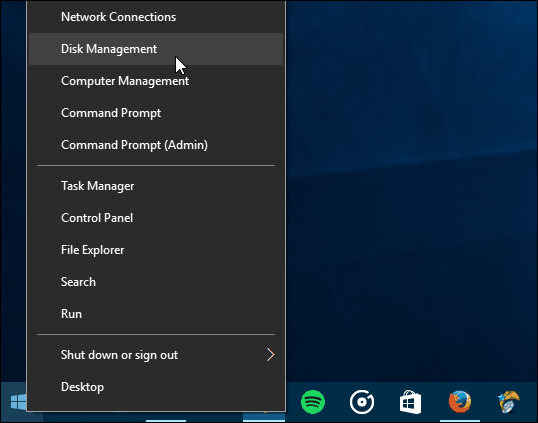
Потім натисніть кнопку Дія> Приєднати VHD.
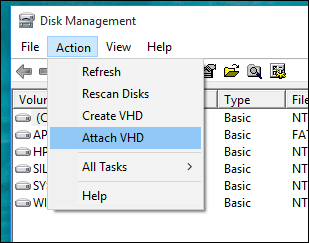
Перейдіть до розташування файлу VHD. Як я вже зазначав, я використовую файл VHD, який зберігається як системний образ Windows.
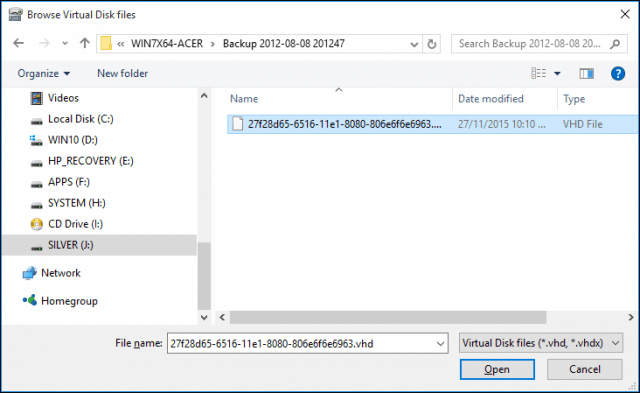
Потім файл VHD монтується в Disk Management, як ніби це був звичайний фізичний диск.

Продовжуйте переглядати VHD, копіюйте та відкривайте файли, як і будь-який зовнішній диск, підключений до ПК.
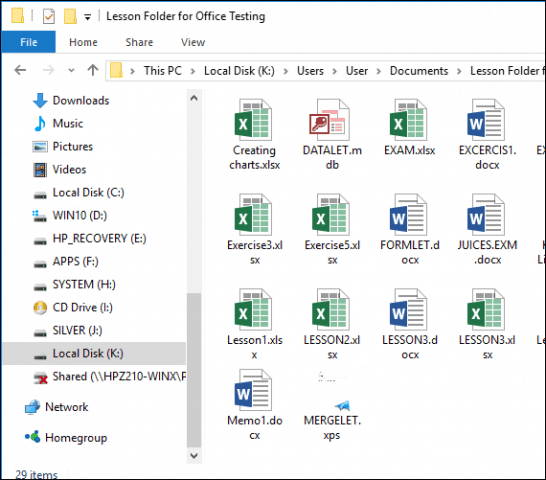
Коли ви закінчите використовувати VHD, просто витягніть його, як і будь-який підключений сховище.
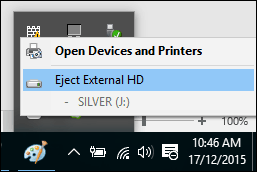
Що робити, якщо VHD не призначено букву диска?
Іноді на вашому VHD не може бути призначена буква диска, коли ви його вкладаєте, особливо якщо ви вкладаєте файл вперше. Ви можете обійти це питання, призначивши його одним.
Клацніть правою кнопкою миші файл VHD, а потім клацніть Змініть букву та шляхи диска.
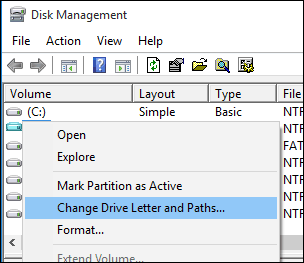
Натисніть Додати, а потім виберіть Призначте таку букву диска: радіо, потім клацніть у полі списку букв диска, а потім виберіть доступну букву диска. Натисніть OK, потім ще раз OK.
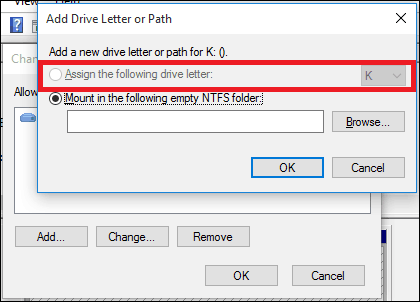
Оскільки до віртуальних дисків ставляться як до фізичних, ви також можете призначити їм літери постійного диска.
Створення та монтаж VHD-дисків є корисною функцієювбудований в Windows. Якщо вас цікавлять інші способи, ви можете використовувати файли VHD, перегляньте нашу статтю про налаштування конфігурації подвійного завантаження за допомогою диска VHD.
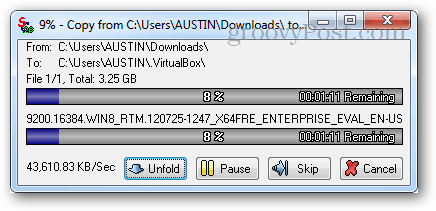









Залишити коментар